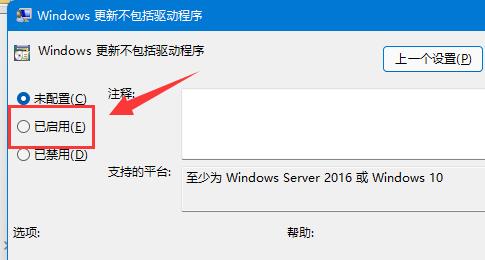Win11如何禁止更新驱动
更新日期:2023-11-15 02:20:45
来源:转载
当电脑处于联网状态下时,系统经常会自动更新驱动,其中就有一些不好用的驱动,有小伙伴想要禁止的自己的win11系统更新驱动,却不知道具体该怎么操作,下面小编就给大家详细介绍一下win11禁止更新驱动的方法,大家可以来看一看。
操作方法:
1、右击左下角任务栏中的"开始",选择选项列表中的"运行"。
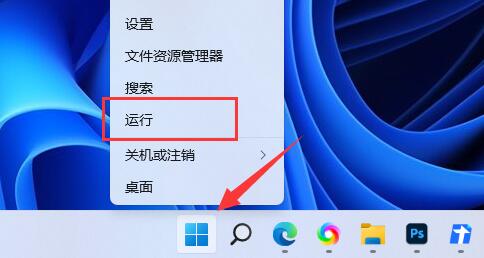
2、在给出的运行窗口中输入"gpedit.msc"回车打开。
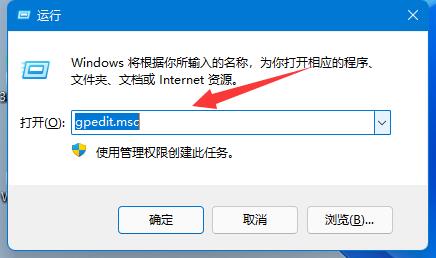
3、进入到组策略编辑器后,依次点击左侧栏中的"计算机配置——管理模板——Windows组件——Windows更新——管理从Windows更新提供的更新"。
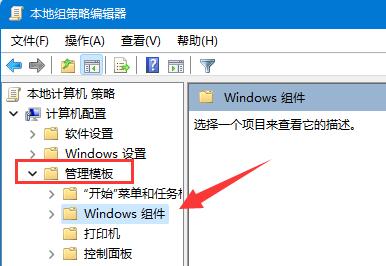
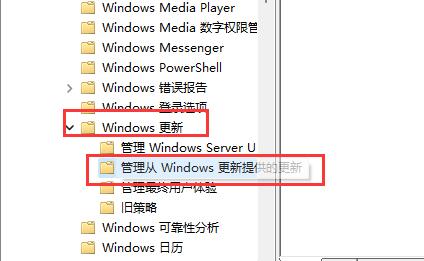
4、然后找到右侧中的"Windows更新不包括驱动程序"双击打开。

5、最后在打开的窗口中,将"已启用"勾选上,并点击确定保存就可以了。